So entfernt man den Fruity Trojaner vom Betriebssystem
TrojanerAuch bekannt als: Fruity Malware Downloadprogramm
Der kostenlose Scanner prüft, ob Ihr Computer infiziert ist.
JETZT ENTFERNENUm das Produkt mit vollem Funktionsumfang nutzen zu können, müssen Sie eine Lizenz für Combo Cleaner erwerben. Auf 7 Tage beschränkte kostenlose Testversion verfügbar. Eigentümer und Betreiber von Combo Cleaner ist RCS LT, die Muttergesellschaft von PCRisk.
Welche Art von Malware ist Fruity?
Fruity ist ein Downloadprogramm-Trojaner, der speziell auf Windows-Benutzer abzielt und mit einem modularen Ansatz arbeitet. Mit Hilfe von Fruity können Bedrohungsakteure je nach ihren Zielen Computer mit verschiedenen Arten von Malware infizieren. Sie setzen eine Reihe von Techniken ein, um den Angriff zu verschleiern und seine Erfolgsquote zu erhöhen.
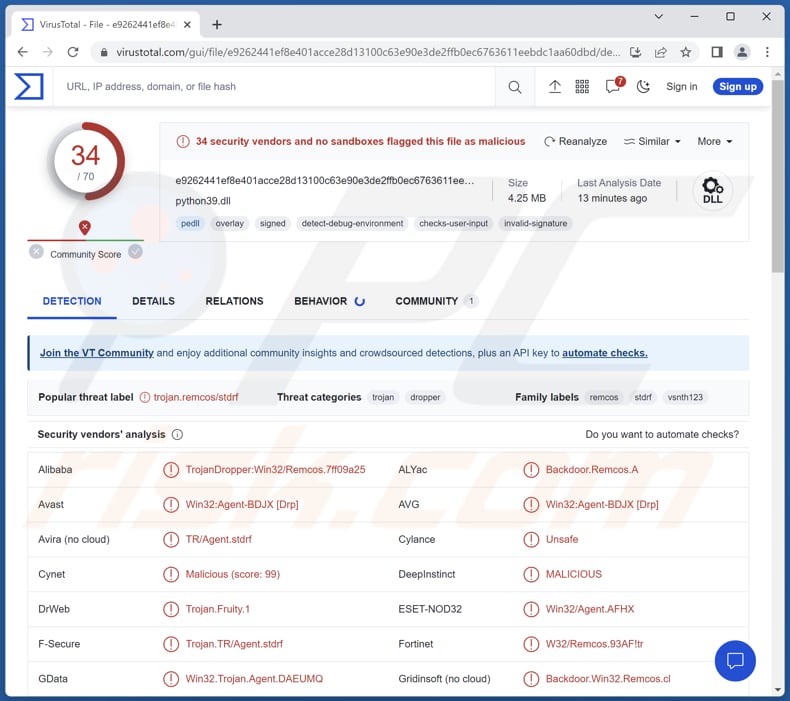
Mehr über Fruity
Fruity wird von Cyberkriminellen genutzt, um Remcos RAT zu verbreiten, ein Fernverwaltungswerkzeug, mit dem sie aus der Ferne auf Computer zugreifen und bösartige Aktivitäten durchführen können. Remcos RAT ermöglicht Bedrohungsakteuren den Zugriff auf persönliche Informationen wie gespeicherte Passwörter, Kreditkartendaten und andere sensible Daten sowie die Überwachung des Bildschirms in Echtzeit.
Außerdem kann er zum Herunterladen und Ausführen von Dateien genutzt werden, was das Einschleusen zusätzlicher Malware erleichtert. Während Fruity derzeit den Remcos RAT verbreitet, ist es erwähnenswert, dass Bedrohungsakteure diesen Downloadprogramm-Trojaner nutzen können, um Computer mit verschiedenen anderen Formen von Malware zu infizieren.
Cyberkriminelle können über Fruity verschiedene Arten von Malware verbreiten, darunter Banking-Trojaner, Ransomware und andere Fernzugriffswerkzeuge. So sind Banking-Trojaner beispielsweise darauf ausgelegt, sensible Finanzdaten zu stehlen, während Ransomware Dateien verschlüsselt und ein Lösegeld für die Entschlüsselung verlangt, und Fernzugriffswerkzeuge den unbefugten Zugriff auf kompromittierte Systeme ermöglichen.
Die Opfer von Fruity können erhebliche Schäden an ihren Computersystemen und persönlichen Daten erleiden. Die Verbreitung von Remcos RAT oder anderer Malware über Fruity ermöglicht es Cyberkriminellen, unbefugten Zugang zu sensiblen Informationen wie Passwörtern, Finanzdaten und persönlichen Dateien zu erlangen, was zu Identitätsdiebstahl, finanziellen Verlusten und Datenschutzverletzungen führen kann.
Darüber hinaus kann Fruity zusätzliche Malware einschleusen, was zu weiteren Infektionen, Betriebsunterbrechungen, Datenverlusten und potenziellen Erpressungen durch Ransomware-Angriffe führen kann.
| Name | Fruity Malware Downloadprogramm |
| Art der Bedrohung | Malware-Downloadprogramm/Dropper |
| Erkennungsnamen (Fruity) | Avast (Win32:Agent-BDJX [Drp]), AVG (Win32:Agent-BDJX [Drp]), ESET-NOD32 (Win32/Agent.AFHX), Kaspersky (Trojan-Dropper.Win32.Remcos.og), Microsoft (Trojan:Win32/Remcos!MSR), vollständige Liste (VirusTotal) |
| Verwandte Domänen | atiflash[.]ru, atikmdagpatcher[.]com, balena-etcher[.]com, btc-tools[.]ru, clockgen64[.]com, evga-precision[.]com, more-power-tool[.]com, nvflash[.]ru, nvidiainspector[.]ru, overdriventool[.]ru, polaris-bios-editor[.]ru, riva-tuner[.]com, ryzen-master[.]com, sapphiretrixx[.]com, srbpolaris[.]ru, techpowerup-gpu-z[.]com |
| Nutzlast | Remcos RAT und möglicherweise andere Malware. |
| Symptome | Trojaner sind so konzipiert, dass sie sich heimlich und unbemerkt in den Computer des Opfers einschleusen, so dass auf einem infizierten Rechner keine besonderen Symptome zu erkennen sind. |
| Verbreitungsmethoden | Gefälschte Webseiten, bösartige Installationsprogramme, trojanisierte Werkzeuge. |
| Schaden | Diebstahl von Passwörtern und Bankdaten, Identitätsdiebstahl, Einbindung des Computers des Opfers in ein Botnet, Datenverschlüsselung, finanzielle Einbußen, Diebstahl von Online-Konten und vieles mehr. |
| Malware-Entfernung (Windows) |
Um mögliche Malware-Infektionen zu entfernen, scannen Sie Ihren Computer mit einer legitimen Antivirus-Software. Unsere Sicherheitsforscher empfehlen die Verwendung von Combo Cleaner. Combo Cleaner herunterladenDer kostenlose Scanner überprüft, ob Ihr Computer infiziert ist. Um das Produkt mit vollem Funktionsumfang nutzen zu können, müssen Sie eine Lizenz für Combo Cleaner erwerben. Auf 7 Tage beschränkte kostenlose Testversion verfügbar. Eigentümer und Betreiber von Combo Cleaner ist RCS LT, die Muttergesellschaft von PCRisk. |
Malware wie Fruity im Allgemeinen
Trojaner wie Fruity sind bösartige Softwareprogramme, die sich oft als legitime oder harmlose Anwendungen tarnen, aber sobald sie installiert sind, ermöglichen sie Cyberkriminellen den unbefugten Zugriff auf Computersysteme. Trojaner können modular aufgebaut sein und ermöglichen es Bedrohungsakteuren, verschiedene Arten von Malware zu verbreiten, vertrauliche Informationen zu stehlen, Fernspionage zu betreiben und Einzelpersonen und Unternehmen erheblichen Schaden zuzufügen.
Wie hat Fruity meinen Computer infiltriert?
Bedrohungsakteure verbreiten Fruity, indem sie bösartige Webseiten erstellen und Software-Installationsprogramme entwerfen, die scheinbar nützliche Werkzeuge zur Feinabstimmung von CPUs, Grafikkarten und BIOS sowie Hardware-Überwachungsanwendungen anbieten. Diese Installationsprogramme dienen als Köder, die die gewünschte Software und den Fruity-Trojaner mit all seinen Komponenten enthalten.
Wenn Benutzer versuchen, eine Anwendung von diesen gefälschten Webseiten herunterzuladen, werden sie auf die Webseite des MEGA-Dateihosting-Dienstes umgeleitet, wo sie unwissentlich eine ZIP-Datei herunterladen, die das Trojaner-Installationspaket enthält. Nach dem Entpacken und Starten der ausführbaren Datei beginnt der Standard-Installationsprozess des harmlosen Programms. Gleichzeitig dringt Fruity in den Computer ein, indem es seine Komponenten in das gleiche Verzeichnis wie das Köderprogramm kopiert.
Wie vermeidet man die Installation von Malware?
Verwenden Sie zuverlässige Antiviren- und Anti-Malware-Programme, um Malware zu erkennen und zu blockieren, einschließlich Fruity. Achten Sie auf Ihre Online-Aktivitäten, insbesondere auf unbekannten Webseiten. Vermeiden Sie es, auf verdächtige Anzeigen oder Download-Links zu klicken. Aktualisieren Sie regelmäßig Ihr Betriebssystem, Ihre Anwendungen und Ihre Sicherheitssoftware.
Seien Sie vorsichtig, wenn Sie E-Mail-Anhänge öffnen oder auf Links von unbekannten oder verdächtigen Absendern klicken. Laden Sie Software und Dateien nur von vertrauenswürdigen Quellen wie offiziellen Webseiten oder seriösen App-Stores herunter. Vermeiden Sie das Herunterladen aus verdächtigen oder inoffiziellen Quellen.
Wenn Sie glauben, dass Ihr Computer bereits infiziert ist, empfehlen wir, einen Scan mit Combo Cleaner Antivirus für Windows durchzuführen, um infiltrierte Malware automatisch zu entfernen.
Gefälschte Webseiten, die Fruity verbreiten:
Umgehende automatische Entfernung von Malware:
Die manuelle Entfernung einer Bedrohung kann ein langer und komplizierter Prozess sein, der fortgeschrittene Computerkenntnisse voraussetzt. Combo Cleaner ist ein professionelles, automatisches Malware-Entfernungstool, das zur Entfernung von Malware empfohlen wird. Laden Sie es durch Anklicken der untenstehenden Schaltfläche herunter:
LADEN Sie Combo Cleaner herunterIndem Sie Software, die auf dieser Internetseite aufgeführt ist, herunterladen, stimmen Sie unseren Datenschutzbestimmungen und Nutzungsbedingungen zu. Der kostenlose Scanner überprüft, ob Ihr Computer infiziert ist. Um das Produkt mit vollem Funktionsumfang nutzen zu können, müssen Sie eine Lizenz für Combo Cleaner erwerben. Auf 7 Tage beschränkte kostenlose Testversion verfügbar. Eigentümer und Betreiber von Combo Cleaner ist RCS LT, die Muttergesellschaft von PCRisk.
Schnellmenü:
- Was ist Fruity?
- SCHRITT 1. Manuelle Entfernung von Fruity Malware.
- SCHRITT 2. Prüfen Sie, ob Ihr Computer sauber ist.
Wie entfernt man Malware manuell?
Das manuelle Entfernen von Malware ist eine komplizierte Aufgabe - normalerweise ist es das Beste, es Anti-Virus- oder Anti-Malware-Programmen zu erlauben, dies automatisch durchzuführen. Um diese Malware zu entfernen, empfehlen wir die Verwendung von Combo Cleaner Antivirus für Windows.
Falls Sie Malware manuell entfernen möchten, besteht der erste Schritt darin, den Namen der Malware zu identifizieren, die sie versuchen zu entfernen.

Falls Sie die Liste der Programme überprüft haben, die auf Ihrem Computer laufen, wie beispielsweise mithilfe des Task-Managers und ein Programm identifiziert haben, das verdächtig aussieht, sollten Sie mit diesen Schritten fortfahren:
 Laden Sie ein Programm namens Autoruns herunter. Dieses Programm zeigt Autostart-Anwendungen, Registrierungs- und Dateisystemspeicherorte an:
Laden Sie ein Programm namens Autoruns herunter. Dieses Programm zeigt Autostart-Anwendungen, Registrierungs- und Dateisystemspeicherorte an:

 Starten Sie Ihren Computer im abgesicherten Modus neu:
Starten Sie Ihren Computer im abgesicherten Modus neu:
Benutzer von Windows XP und Windows 7: Starten Sie Ihren Computer im abgesicherten Modus. Klicken Sie auf Start, klicken Sie auf Herunterfahren, klicken Sie auf Neu starten, klicken Sie auf OK. Drücken Sie während des Startvorgangs Ihres Computers mehrmals die Taste F8 auf Ihrer Tastatur, bis das Menü Erweitere Windows-Optionen angezeigt wird und wählen Sie dann Den abgesicherten Modus mit Netzwerktreibern verwenden aus der Liste aus.

Ein Video, das zeigt, wie Windows 7 in "Abgesicherter Modus mit Netzwerktreibern" gestartet werden kann:
Windows 8 users: Start Windows 8 is Safe Mode with Networking - Go to Windows 8 Start Screen, type Advanced, in the search results select Settings. Click Advanced startup options, in the opened "General PC Settings" window, select Advanced startup.
Click the "Restart now" button. Your computer will now restart into the "Advanced Startup options menu". Click the "Troubleshoot" button, and then click the "Advanced options" button. In the advanced option screen, click "Startup settings".
Klicken Sie auf die Schaltfläche "Neustart". Ihr PC startet neu und zeigt den Bildschirm "Starteinstellungen" an. Drücken Sie F5, um im abgesicherten Modus mit Netzwerktreibern zu starten.

Ein Video, das zeigt, wie Windows 8 im "Abgesicherter Modus mit Netzwerktreibern" gestartet werden kann:
Windows 10 Benutzer: Klicken Sie auf das Windows-Logo und wählen Sie das Power-Symbol. Klicken Sie im geöffneten Menü auf "Neu starten", während Sie die Umschalttaste auf Ihrer Tastatur gedrückt halten. Klicken Sie im Fenster "Option auswählen" auf "Fehlerbehebung" und anschließend auf "Erweiterte Optionen".
Wählen Sie im erweiterten Optionsmenü "Starteinstellungen" aus und klicken Sie auf die Schaltfläche "Neu starten". Im folgenden Fenster sollten Sie auf Ihrer Tastatur auf die Taste "F5" klicken. Dadurch wird Ihr Betriebssystem im abgesicherten Modus mit Netzwerktreibern neu gestartet.

Ein Video, das zeigt, wie Windows 10 in "Abgesicherter Modus mit Netzwerktreibern" gestartet werden kann:
 Extrahieren Sie das heruntergeladene Archiv und führen Sie die Datei Autoruns.exe aus.
Extrahieren Sie das heruntergeladene Archiv und führen Sie die Datei Autoruns.exe aus.

 Klicken Sie in der Anwendung Autoruns oben auf "Optionen" und deaktivieren Sie die Optionen "Leere Speicherorte ausblenden" und "Windows-Einträge ausblenden". Klicken Sie nach diesem Vorgang auf das Symbol "Aktualisieren".
Klicken Sie in der Anwendung Autoruns oben auf "Optionen" und deaktivieren Sie die Optionen "Leere Speicherorte ausblenden" und "Windows-Einträge ausblenden". Klicken Sie nach diesem Vorgang auf das Symbol "Aktualisieren".

 Überprüfen Sie die von der Autoruns-Anwendung bereitgestellte Liste und suchen Sie die Malware-Datei, die Sie entfernen möchten.
Überprüfen Sie die von der Autoruns-Anwendung bereitgestellte Liste und suchen Sie die Malware-Datei, die Sie entfernen möchten.
Sie sollten ihren vollständigen Pfad und Namen aufschreiben. Beachten Sie, dass manche Malware Prozessnamen unter seriösen Windows-Prozessnamen versteckt. In diesem Stadium ist es sehr wichtig, das Entfernen von Systemdateien zu vermeiden. Nachdem Sie das verdächtige Programm gefunden haben, das Sie entfernen möchten, klicken Sie mit der rechten Maustaste auf den Namen und wählen Sie "Löschen".

Nachdem Sie die Malware über die Anwendung Autoruns entfernt haben (dies stellt sicher, dass die Malware beim nächsten Systemstart nicht automatisch ausgeführt wird), sollten Sie auf Ihrem Computer nach dem Malware-Namen suchen. Stellen Sie sicher, dass Sie verstecke Dateien und Ordner aktivieren, bevor Sie fortfahren. Falls Sie den Dateinamen der Malware finden, dann stellen Sie sicher, ihn zu entfernen.

Starten Sie Ihren Computer im normalen Modus neu. Das Befolgen dieser Schritte sollte alle Malware von Ihrem Computer entfernen. Beachten Sie, dass die manuelle Entfernung erweiterte Computerkenntnisse voraussetzt. Wenn Sie diese Fähigkeiten nicht haben, überlassen Sie die Entfernung den Antivirus- und Anti-Malware-Programmen.
Diese Schritte funktionieren bei erweiterten Malware-Infektionen womöglich nicht. Wie immer ist es am Besten, Infektionen zu vermeiden, anstatt Malware später zu entfernen. Um Ihren Computer sicher zu halten, installieren Sie die neuesten Betriebssystem-Updates und benutzen Sie Antivirus-Software. Um sicherzugehen, dass Ihr Computer keine Malware-Infektionen aufweist, empfehlen wir einen Scan mit Combo Cleaner Antivirus für Windows.
Häufig gestellte Fragen (FAQ)
Mein Computer ist mit Fruity Malware infiziert. Sollte ich mein Speichermedium formatieren, um sie loszuwerden?
Wenn Ihr Computer mit der Fruity Malware infiziert ist, kann sie durch Formatieren des Geräts effektiv entfernt werden. Es wird jedoch empfohlen, Antiviren-Software wie Combo Cleaner zu verwenden, um zu versuchen, Fruity zu entfernen. Beim Formatieren Ihres Geräts werden alle Daten gelöscht.
Was sind die größten Probleme, die Malware verursachen kann?
Die Auswirkungen von Malware sind je nach Typ unterschiedlich und können zu Identitätsdiebstahl, finanziellen Einbußen, Dateiverschlüsselung, verringerter Computerleistung, zusätzlichen Infektionen, Verletzung der Privatsphäre und anderen Problemen führen.
Was ist der Zweck von Fruity Malware?
Der Zweck der Fruity-Malware besteht darin, als Downloadprogramm-Trojaner für Windows-Benutzer zu dienen. Sie ermöglicht es Bedrohungsakteuren, Computer je nach ihren spezifischen Zielen mit verschiedenen Arten von Malware zu infizieren.
Wie hat Fruity Malware meinen Computer infiltriert?
Cyberkriminelle können gefälschte oder kompromittierte Webseiten erstellen, die scheinbar legitime Software-Downloads anbieten. Wenn Benutzer versuchen, Software von diesen Webseiten herunterzuladen, laden sie unwissentlich die Fruity-Malware mit herunter.
Wird Combo Cleaner mich vor Malware schützen?
Combo Cleaner erkennt und entfernt Malware. Es kann fast alle bekannten Malware-Infektionen erkennen. Da sich hochentwickelte Malware oft tief im System versteckt, wird dringend empfohlen, einen vollständigen Systemscan durchzuführen, um solche Malware zu beseitigen.
Teilen:

Tomas Meskauskas
Erfahrener Sicherheitsforscher, professioneller Malware-Analyst
Meine Leidenschaft gilt der Computersicherheit und -technologie. Ich habe mehr als 10 Jahre Erfahrung in verschiedenen Unternehmen im Zusammenhang mit der Lösung computertechnischer Probleme und der Internetsicherheit. Seit 2010 arbeite ich als Autor und Redakteur für PCrisk. Folgen Sie mir auf Twitter und LinkedIn, um über die neuesten Bedrohungen der Online-Sicherheit informiert zu bleiben.
Das Sicherheitsportal PCrisk wird von der Firma RCS LT bereitgestellt.
Gemeinsam klären Sicherheitsforscher Computerbenutzer über die neuesten Online-Sicherheitsbedrohungen auf. Weitere Informationen über das Unternehmen RCS LT.
Unsere Anleitungen zur Entfernung von Malware sind kostenlos. Wenn Sie uns jedoch unterstützen möchten, können Sie uns eine Spende schicken.
SpendenDas Sicherheitsportal PCrisk wird von der Firma RCS LT bereitgestellt.
Gemeinsam klären Sicherheitsforscher Computerbenutzer über die neuesten Online-Sicherheitsbedrohungen auf. Weitere Informationen über das Unternehmen RCS LT.
Unsere Anleitungen zur Entfernung von Malware sind kostenlos. Wenn Sie uns jedoch unterstützen möchten, können Sie uns eine Spende schicken.
Spenden

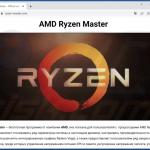
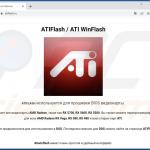

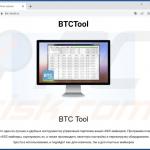

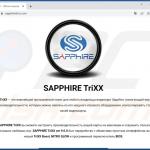

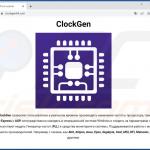
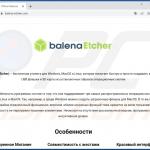






▼ Diskussion einblenden